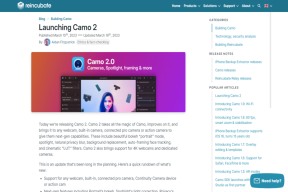Cómo corregir el error Ver transacciones de PayPal – TechCult
Miscelánea / / April 18, 2023
A veces puede encontrar un error al intentar ver su historial de transacciones de PayPal. Esto puede ser frustrante, ¡pero no te preocupes! En esta guía, le enseñaremos cómo corregir el error de visualización de transacciones de PayPal.
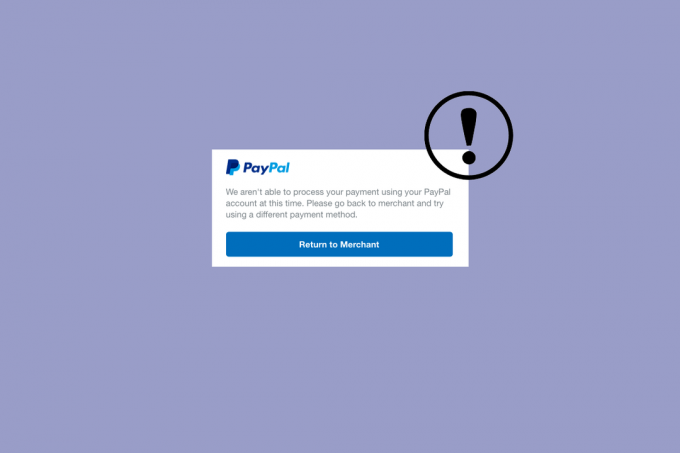
Tabla de contenido
Cómo corregir el error Ver transacciones de PayPal
Si experimenta un error al intentar ver sus transacciones de PayPal, siga leyendo este artículo para solucionar el problema y comenzar a acceder a sus transacciones en poco tiempo.
Respuesta rápida
Intente ponerse en contacto con el servicio de atención al cliente de PayPal para obtener ayuda. Además, puede intentar deshabilitar cualquier extensión que haya instalado e intentar ver sus transacciones de PayPal nuevamente.
¿Por qué mi PayPal no funciona con eBay?
Si su cuenta de PayPal no funciona con eBay, puede deberse a varios motivos. Analizar las razones es un paso crucial en la solución de problemas de cómo corregir el error de visualización de transacciones de PayPal.
- Su cuenta de PayPal no está vinculada a su cuenta de eBay.
- No tiene fondos suficientes en su cuenta de PayPal para completar la compra.
- PayPal puede estar experimentando dificultades técnicas o interrupciones.
- Su cuenta de PayPal puede estar restringida o limitada.
- Es posible que su cuenta de PayPal haya sido suspendida o cerrada.
- Es posible que su tarjeta de crédito haya vencido o cancelado.
- Es posible que haya excedido los límites de transacción de su cuenta de PayPal.
- Es posible que haya superado el límite de pago de su cuenta de eBay.
- Cualquier conflicto en VPN, navegador obsoleto o servidores proxy.
El primer paso es asegurarse de que está utilizando el nombre de usuario correcto y contraseña al iniciar sesión. Si ha cambiado su contraseña recientemente, asegúrese de usar la nueva contraseña al iniciar sesión. Además, asegúrese de estar utilizando el navegador web correcto al acceder a su cuenta de Paypal.
Método 1: Pasos básicos para la solución de problemas
Antes de seguir los métodos avanzados de solución de problemas, puede intentar deshacerse de cómo corregir el error de visualización de transacciones de PayPal con simples pasos básicos de solución de problemas.
1A. Cerrar programas en segundo plano
Cerrar las aplicaciones en segundo plano puede ayudar a corregir el error Ver transacciones de PayPal al liberar memoria y permitir que la aplicación de PayPal se ejecute de manera más eficiente. Esto puede ayudar a evitar que la aplicación se bloquee o se congele, lo que puede provocar que se produzca el error. Además, algunas aplicaciones pueden estar ejecutándose en segundo plano y utilizando recursos, lo que puede interferir con el rendimiento de la aplicación de PayPal.
Para ello, siga nuestra guía sobre Cómo finalizar una tarea en Windows 10.

1B. Solucionar problemas de conexión a Internet
La solución de problemas de conexión a Internet en su PC garantiza que la conexión sea estable y confiable. Esto ayudará a asegurarse de que los datos se envíen y reciban sin problemas. Además, puede ayudar a identificar cualquier posible problema con la conexión que pueda estar causando el error. Si se identifican problemas, se pueden corregir para garantizar que se resuelva el error Ver transacciones de PayPal. Sigue nuestra guía sobre Cómo solucionar problemas de conectividad de red en Windows 10 y realice los pasos mencionados si tiene algún problema en su PC.

1C. Espere el tiempo de actividad del servidor de PayPal
Cuando verifique el estado del servidor de PayPal, lo alertará sobre cualquier problema técnico que esté experimentando PayPal actualmente. Esto puede ayudar a identificar la causa raíz del error y permitirle solucionar el problema rápidamente. Algunas causas comunes del error Ver transacciones de PayPal se deben a interrupciones del servidor, problemas de red, u otros problemas técnicos que pueden identificarse y resolverse rápidamente si el estado del servidor es comprobado. Por lo tanto, puede consultar el sitio web oficial de Página de estado de PayPal o consulte sitios web de verificación de tiempo de actividad de terceros como Detector de caídas que ayudan a proporcionar detalles sobre si hay un problema con los servidores de PayPal o no.
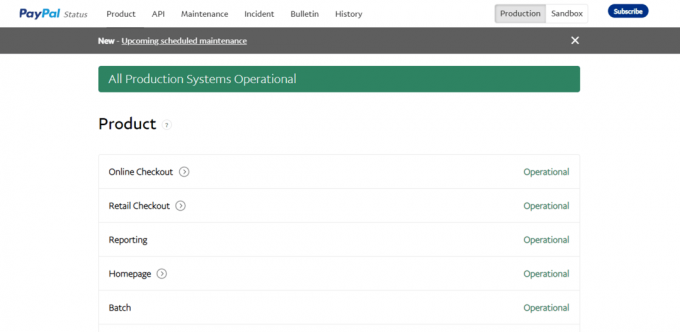
1D. Borrar caché y cookies del navegador
Borrar el caché del navegador y las cookies puede ayudar a corregir errores en las transacciones de PayPal porque el caché del navegador puede contener información desactualizada que puede estar causando problemas con la transacción de PayPal. Si se borran la memoria caché y las cookies del navegador, se elimina la información obsoleta y se carga la información más actualizada. Esto puede ayudar a corregir errores en las transacciones de PayPal, como errores de pago, errores de inicio de sesión y otros errores relacionados con transacciones. Lea nuestra guía Cómo borrar caché y cookies en Google Chrome para eliminar la memoria caché y las cookies del navegador. Si está utilizando otros navegadores, siga las instrucciones apropiadamente.
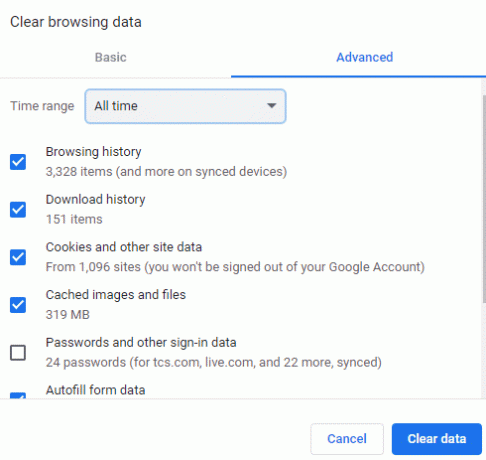
Leer también: Cómo eliminar una cuenta comercial de PayPal
1E. Deshabilitar extensiones del navegador
Deshabilitar las extensiones del navegador puede ayudar a corregir errores en las transacciones de PayPal al eliminar los conflictos entre las extensiones y el sitio web de PayPal. Las extensiones a menudo pueden interferir con el funcionamiento de un sitio web y, cuando esto sucede, puede generar errores al intentar realizar pagos. Al deshabilitar las extensiones, PayPal puede ejecutarse sin la interferencia de las extensiones, lo que permite que la transacción se procese correctamente.
1. Lanzar el Google Chrome navegador y haga clic en el icono de tres puntos desde la esquina superior derecha.

2. Aquí, seleccione Más herramientas.
3. Ahora, haga clic en Extensiones Como se muestra abajo.

4. Finalmente, desactive el Extensión (p.ej. Gramática para Chrome) y otros. Luego, relanza Cromo y comprobar que se aceleró.
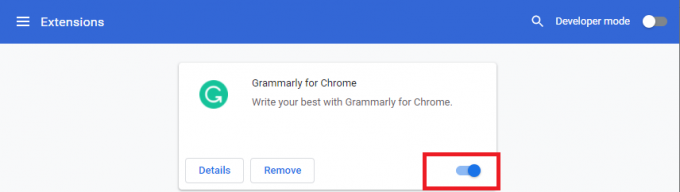
1F. Actualizar navegador
Actualizar su navegador puede ayudar a corregir el error en la transacción de PayPal porque es posible que algunos navegadores más antiguos no puedan mostrar correctamente la página de PayPal, lo que hace que aparezca el error. Una versión más reciente del navegador puede admitir las funciones necesarias para ver correctamente la página, solucionando así el error. Además, la actualización de su navegador puede ayudarlo a protegerse de las amenazas de seguridad, ya que las versiones anteriores pueden tener vulnerabilidades conocidas que podrían explotarse. Aquí hay algunas instrucciones para actualizar el navegador en su PC.
Nota: Aquí se toma Google Chrome como ejemplo, siga los pasos según su navegador.
1. Lanzar el Google Chrome navegador.
2. Clickea en el icono de tres puntos expandir la configuración menú.
3. Luego, seleccione Ayuda >Acerca de Google Chrome como se ilustra a continuación.

4. Permitir Google Chrome para buscar actualizaciones. La pantalla mostrará Comprobando actualizaciones mensaje, como se muestra.

5A. Si hay actualizaciones disponibles, haga clic en el Actualizar Google Chrome botón.
5B. Si Chrome ya está actualizado entonces, Google Chrome está actualizado se mostrará el mensaje.
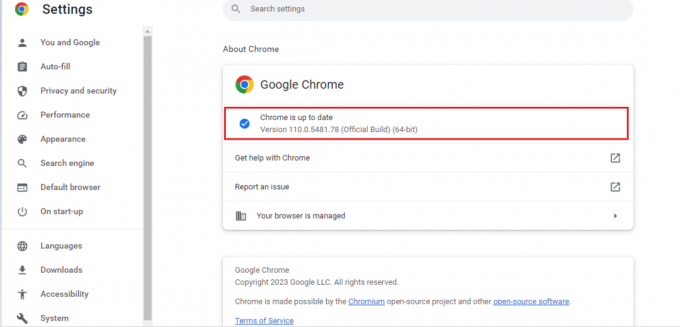
Método 2: vincular cuenta bancaria
Vincular una cuenta bancaria a su cuenta de PayPal ayuda a solucionar por qué mi PayPal no funciona con el error de eBay porque proporciona a PayPal los fondos necesarios para completar la transacción. También permite que PayPal verifique su identidad y proteja mejor su cuenta contra el fraude. Además, al vincular una cuenta bancaria, puede transferir dinero fácilmente desde su cuenta de PayPal a su cuenta bancaria si es necesario.
1. Abre tu Cuenta de Paypal en la web y vaya a su Billetera.
2. Haga clic en Vincular una cuenta bancaria opción.

3. Ahora, seleccione su Cuenta bancaria.
4. Después de eso, elija su tipo de cuenta bancaria y proporcione los datos necesarios, y haga clic en Aceptar y vincular.
Ahora que su cuenta bancaria está confirmada en PayPal, puede procesar su pago y verificar si cómo corregir el error de ver transacciones de PayPal está resuelto ahora.
Lea también:Cómo eliminar el historial de PayPal
Método 3: use el saldo de PayPal
El uso del saldo de PayPal ayuda a corregir el error en las transacciones de PayPal porque garantiza que la cuenta del usuario esté debidamente financiada y que los fondos estén disponibles para cualquier transacción. Si el usuario no tiene suficientes fondos en su cuenta, puede causar un error. Al usar el saldo de PayPal, el usuario puede asegurarse de que la cuenta esté debidamente financiada y que las transacciones que intenta ver se puedan completar sin ningún problema.
Nota: Los pasos que se mencionan a continuación se pueden seguir en caso de que aún no haya vinculado su tarjeta o cuenta bancaria.
1. Inicie sesión en su Cuenta de Paypal y seleccione Administrar en la parte superior de la página.

2. Seleccionar Vincular una tarjeta o banco del menú.
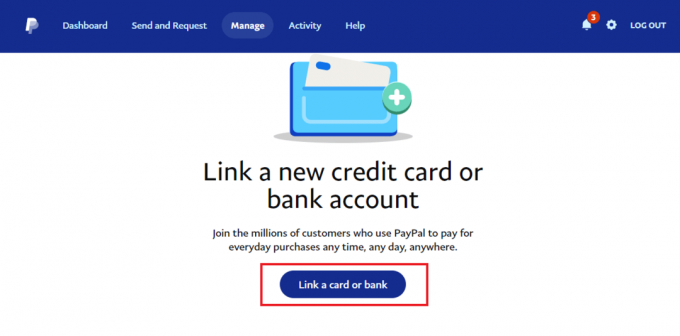
3. Seleccione una opción preferida entre Vincular una tarjeta de débito o crédito y Vincular una cuenta bancaria.
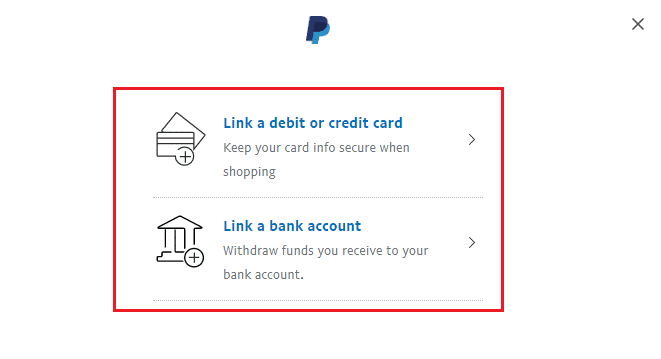
4. Después de ingresar su información, haga clic en Tarjeta de enlace.
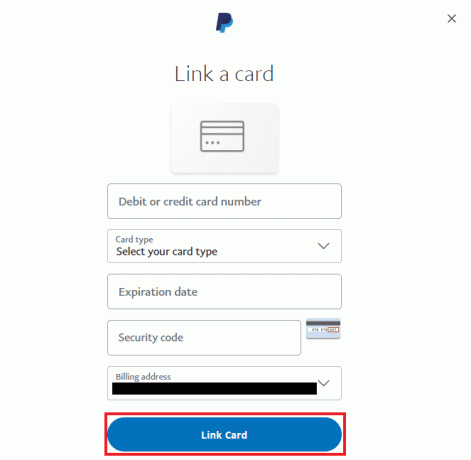
5. Ahora abierto Billetera en la página de su cuenta de PayPal.
6. Para enviar dinero desde su cuenta bancaria a PayPal, haga clic en Agregar dinero
Ahora que ha agregado dinero a su saldo de PayPal, puede realizar más transacciones utilizando el mismo sin necesidad de utilizar una tarjeta o cuenta bancaria.
Método 4: Verificar Tarjeta de Crédito o Débito
La verificación de una tarjeta de crédito o débito ayuda a corregir el error Ver transacciones de PayPal al garantizar que toda la información necesaria sea precisa y esté actualizada. Esto incluye el nombre, la dirección, la fecha de vencimiento y el código de seguridad del titular de la tarjeta. Esto ayuda a garantizar que el pago se procese correctamente y que los fondos se transfieran a la cuenta correcta. Además, también ayuda a proteger contra cargos fraudulentos y uso no autorizado de una tarjeta.
1. Visita Paypalpágina web oficial en tu navegador.

2. Acceso a PayPal ingresando su cartas credenciales.
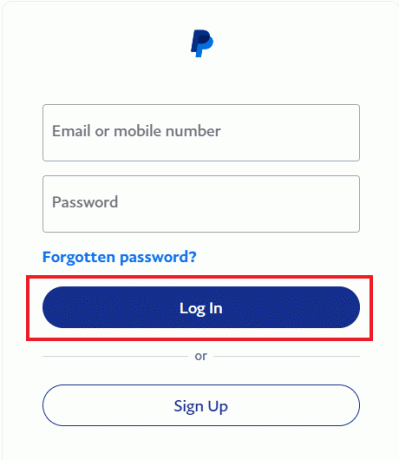
3. Ahora, haga clic en el Ajustes Icono de engranaje.

4. Abre el Pagos pestaña y confirmar su (s) tarjeta (s) guardada (s) en él.

Una vez que se confirme su tarjeta de crédito o débito, procese el pago nuevamente para verificar si se han resuelto los problemas de por qué mi PayPal no funciona con eBay.
Leer también: Cómo verificar la actividad de inicio de sesión de PayPal
Método 5: usar un navegador diferente
El uso de diferentes navegadores puede ayudar a corregir el error de visualización de transacciones de PayPal porque diferentes navegadores pueden tener diferentes configuraciones o características que pueden afectar la forma en que se muestra un sitio web. Por ejemplo, si el sitio web no es compatible con el navegador actual, cambiar a un navegador diferente puede ayudar a resolver el problema. Además, algunos navegadores permiten a los usuarios personalizar su configuración para admitir mejor ciertos sitios web, por lo que cambiar a un navegador diferente puede permitirle personalizar el sitio web para que sea compatible con PayPal. A continuación se muestra la lista de navegadores web populares además de Google Chrome.
- Mozilla Firefox
- Borde de Microsoft
- Ópera
- Safari
- Corajudo
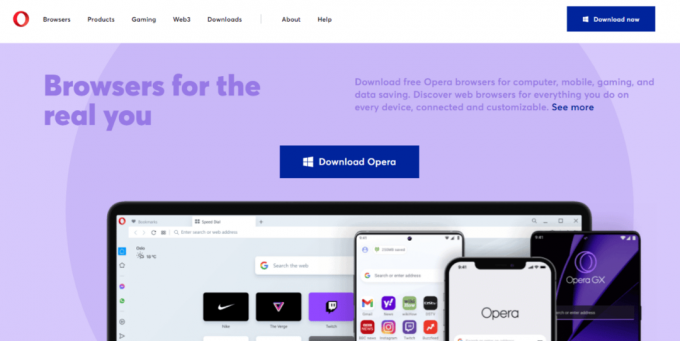
Método 6: deshabilite VPN y servidor proxy
Deshabilitar una VPN o un proxy puede ayudar a solucionar el problema de por qué mi PayPal no funciona con eBay porque una VPN o un proxy a veces pueden causar problemas con el sitio web de PayPal. Una VPN o proxy puede enmascarar su dirección IP y cambiar la forma en que el sitio web reconoce su dispositivo, lo que a menudo puede interferir con el funcionamiento normal del sitio web. Al deshabilitar su VPN o proxy, puede asegurarse de que PayPal pueda reconocer correctamente su dispositivo, permitiéndole acceder a la información correcta y mostrar sus transacciones correctamente. Puedes leer nuestra guía en Cómo deshabilitar VPN y Proxy en Windows 10 y obtenga ayuda para deshabilitarlo en su PC a fin de resolver el error en las transacciones de PayPal.
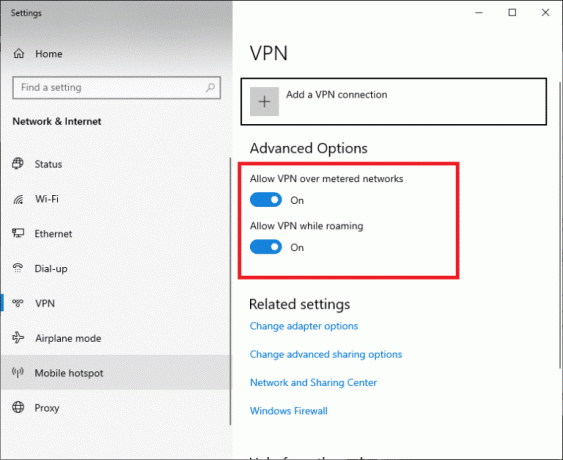
Leer también: Cómo quitar la tarjeta de PayPal
Método 7: prueba con un dispositivo diferente
Debido a la complejidad del sistema de PayPal, puede haber una variedad de causas para el error. Podría deberse a un problema técnico, un caché del navegador corrupto, un complemento o extensión de terceros, o incluso un dispositivo defectuoso. Al probar diferentes dispositivos, es posible que pueda encontrar el origen del problema y solucionarlo. Además, ciertos dispositivos pueden ser más compatibles con el sistema de PayPal, por lo que cambiar de dispositivo puede ayudar a mitigar o eliminar el error.
Método 8: Póngase en contacto con el soporte de PayPal
Aún así, si experimenta el problema al intentar ver sus transacciones de PayPal, es mejor ponerse en contacto con Soporte de PayPal. Podrán brindar asistencia en la resolución de problemas y errores en el problema de la transacción de PayPal. Es posible que puedan guiarlo a través de los pasos de solución de problemas, proporcionar una solución o escalar el problema si es necesario. Puede chatear con profesionales de PayPal o incluso hablar con ellos por teléfono para resolver el error.
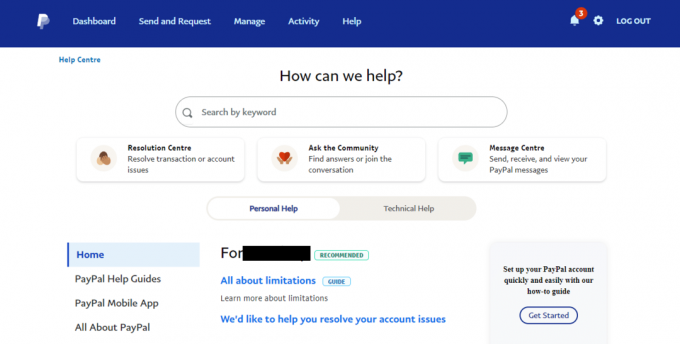
Recomendado:
- Cómo desactivar los comentarios en las publicaciones de Facebook
- 11 formas de reparar el código de error de Microsoft Store 0x80070520
- ¿Qué edad debe tener para tener una cuenta de PayPal?
- Cómo usar PayPal para recibir dinero
Esperamos que esta guía te haya sido útil y hayas aprendido cómo corregir el error de ver transacciones de PayPal en tu computadora Háganos saber lo que queremos explorar a continuación. Para cualquier sugerencia o consulta, mencionarlas en la sección de comentarios.
Elon es un escritor de tecnología en TechCult. Ha estado escribiendo guías prácticas durante aproximadamente 6 años y ha cubierto muchos temas. Le encanta cubrir temas relacionados con Windows, Android y los últimos trucos y consejos.